Stel een documentwachtwoord in om een PDF-bestand te beschermen en te coderen. Alleen gebruikers die het wachtwoord hebben, kunnen het PDF-bestand openen en decoderen.
![]()
Codering is alleen mogelijk voor scanbestanden die via e-mail of Scannen naar map worden verzonden en worden opgeslagen op een geheugenopslagapparaat.
U kunt een gecodeerd bestand niet openen zonder een documentwachtwoord. Zorg ervoor dat u het wachtwoord van het bestand niet vergeet.
![]() Druk op [Verzend Bestandstype/naam].
Druk op [Verzend Bestandstype/naam].
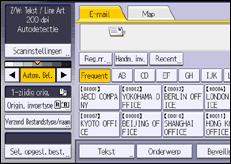
![]() Druk op [PDF].
Druk op [PDF].
Selecteer indien nodig [Hoge compressie PDF].
![]() Druk op [Beveil.inst.].
Druk op [Beveil.inst.].
![]() Selecteer het tabblad [Codering].
Selecteer het tabblad [Codering].
![]() In [Document coderen] drukt u op [Aan].
In [Document coderen] drukt u op [Aan].
![]() Druk op [Invoeren] na het invoeren van het wachtwoord.
Druk op [Invoeren] na het invoeren van het wachtwoord.
![]() Voer een wachtwoord in en druk vervolgens op [OK].
Voer een wachtwoord in en druk vervolgens op [OK].
Het hier ingevoerde wachtwoord is noodzakelijk om het PDF-bestand te kunnen openen.
![]() Voer het wachtwoord nogmaals in ter bevestiging en druk vervolgens op [OK].
Voer het wachtwoord nogmaals in ter bevestiging en druk vervolgens op [OK].
![]() In [Coderingsniveau] selecteert u [40 bit RC4], [128 bit RC4], [128 bit AES] of [256 bit AES].
In [Coderingsniveau] selecteert u [40 bit RC4], [128 bit RC4], [128 bit AES] of [256 bit AES].
![]() Druk twee keer op [OK].
Druk twee keer op [OK].
![]()
Het wachtwoord van een document mag niet hetzelfde zijn als het masterwachtwoord.
Wachtwoorden van documenten zijn maximaal 32 alfanumerieke tekens lang.
U kunt Adobe Acrobat Reader 3.0 of 4.0 niet gebruiken om PDF-bestanden te bekijken die zijn gemaakt met [128 bit RC4]-codering.
PDF-bestanden die zijn gemaakt met [128 bit AES]-codering, kunt u alleen met Adobe Reader 7.0 of later bekijken.
PDF-bestanden die zijn gemaakt met [256 bit AES]-codering, kunt u alleen met Adobe Reader 9,0 of later bekijken.
Als [Alleen lage resolutie] is geselecteerd als afdruktoestemming, kunt u niet [40 bit RC4] selecteren als PDF-coderingsniveau.
